Πώς να διορθώσετε το κλειδωμένο Apple ID στο iPhone 13
Μέρος του γιατί κατέχετε και χρησιμοποιείτε συσκευές Apple είναι η αξιοπιστία των συσκευών και η ευκολία χρήσης τους. Αυτό ξεκινά με την ποιότητα του υλικού και τη συνέργεια με το λογισμικό που τρέχει το υλικό και την εμπειρία χρήστη που αποκτάτε. Η Apple δίνει μεγάλη έμφαση σε αυτό, και δικαίως, γιατί αυτός είναι ένας από τους βασικούς παράγοντες που καθορίζουν και διαφοροποιούν τους ανθρώπους για να επιλέξουν το iOS της Apple έναντι του Android της Google. Όπως συμβαίνει με όλα τα καλά πράγματα στη ζωή, μερικές φορές, μπαίνει ένα κλειδί στα έργα που σταματούν απότομα την ομαλή ζωή σας. Με τα smartphone να διαδραματίζουν κομβικούς ρόλους στη ζωή μας σήμερα, από πληρωμές έως εμπειρίες στο Διαδίκτυο μέχρι την ολοκλήρωση της δουλειάς για να παραμείνουμε σε επαφή με τους ανθρώπους, οτιδήποτε μας εμποδίζει να χρησιμοποιήσουμε το smartphone μας ή θέτει σε κίνδυνο αυτή την εμπειρία προκαλεί ανησυχία. Ένα κλειδωμένο Apple ID είναι ένα τέτοιο πράγμα. Δεν συμβαίνει συχνά, στην πραγματικότητα, οι περισσότεροι χρήστες δεν θα αντιμετωπίσουν ποτέ ένα κλειδωμένο Apple ID, αλλά για εκείνους που έχουν την τύχη να έχουν μια τόσο σπάνια εμπειρία στη ζωή, βοήθεια είναι διαθέσιμη. Το μόνο που χρειάζεται να κάνετε είναι να χαλαρώσετε και να διαβάσετε. Μέχρι το τέλος του, θα έχετε ξεκλείδωτο Apple ID και μπορείτε να επιστρέψετε στην κρουαζιέρα.
Μέρος I: Διαφορά μεταξύ κλειδώματος ενεργοποίησης και κλειδωμένου Apple ID
Η Apple, ως Apple, κάνει πολλά για να διασφαλίσει ότι οι χρήστες απολαμβάνουν την πιο ομαλή δυνατή εμπειρία όταν αλληλεπιδρούν με τα προϊόντα της Apple, τόσο με υλικό όσο και με λογισμικό. Ωστόσο, μερικές φορές, τα μηνύματα μπερδεύονται και οι άνθρωποι δεν είναι σίγουροι τι είναι. Ένα τέτοιο πράγμα είναι η διαφορά μεταξύ του iCloud Activation Lock και του Apple ID Lock. Ενώ οι άνθρωποι είναι πιο πιθανό να αντιμετωπίσουν το Κλείδωμα ενεργοποίησης και λιγότερο πιθανό να αντιμετωπίσουν το Κλείδωμα Apple ID, συχνά μπερδεύονται όταν αντιμετωπίζουν το Κλείδωμα Apple ID και αγωνίζονται να καταλάβουν τι σημαίνει αυτό και πώς να επιλύσουν το πρόβλημα.
Κλείδωμα ενεργοποίησης είναι όταν η υποστηριζόμενη συσκευή Apple είναι κλειδωμένη για διάφορους λόγους. Ο πιο συνηθισμένος λόγος είναι μια κλεμμένη συσκευή που κλειδώθηκε από τον κάτοχό της, ωστόσο, υπάρχουν και άλλοι απολύτως έγκυροι λόγοι, όπως ένας απερχόμενος υπάλληλος που ξεχνά να αποσυνδεθεί και να διαγράψει τη συσκευή Apple πριν την υποβάλει πίσω. Το τμήμα IT δεν θα μπορούσε να επαναφέρει τη συσκευή χωρίς να απενεργοποιήσει το Find My Phone και το Activation Lock στη συσκευή.
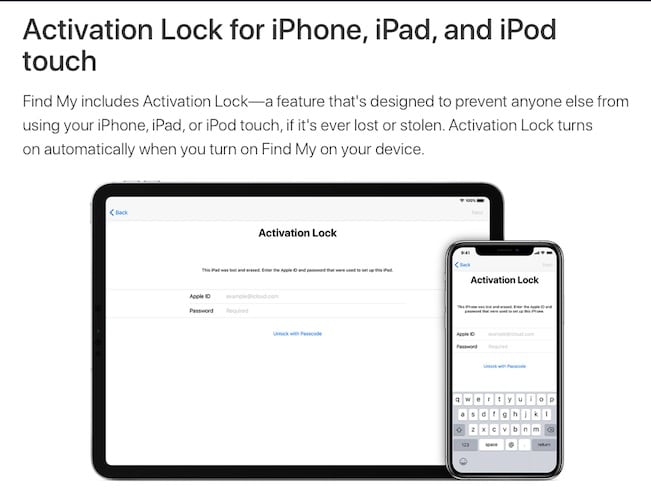
Ένα κλειδωμένο Apple ID συμβαίνει συνήθως όταν ο χρήστης έχει ξεχάσει τον κωδικό πρόσβασής του στον λογαριασμό του Apple ID και οι προσπάθειες να καταλάβει τον κωδικό πρόσβασης ήταν ανεπιτυχείς. Μερικές φορές, το Apple ID κλειδώνεται αυτόματα υπό ορισμένες συνθήκες και αυτό απαιτεί από τους χρήστες να επαναφέρουν τον κωδικό πρόσβασής τους για να αποκτήσουν πρόσβαση. Ένα κλειδωμένο Apple ID δεν σημαίνει ότι η συσκευή σας είναι κλειδωμένη για χρήση. Μπορείτε να συνεχίσετε να το χρησιμοποιείτε όσο δεν προσπαθείτε να χρησιμοποιήσετε άλλο Apple ID μαζί του, αφού για να το κάνετε αυτό θα πρέπει να αποσυνδεθείτε από το τρέχον Apple ID σας (το οποίο είναι κλειδωμένο) και δεν θα μπορείτε να το κάνετε. Από την άλλη πλευρά, το Κλείδωμα ενεργοποίησης καθιστά ολόκληρη τη συσκευή άχρηστη μέχρι να διαγραφεί το κλείδωμα.
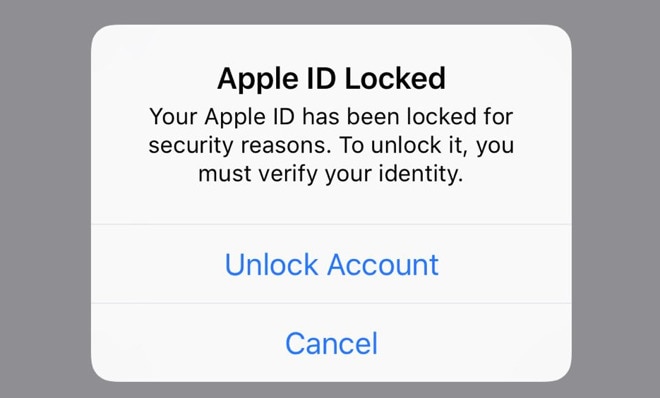
Εν ολίγοις, το Apple ID Lock αφορά τον λογαριασμό ενός χρήστη στην Apple, παρόμοιο με το πώς λειτουργεί ο Λογαριασμός Google σε συσκευές Android. Το Apple ID Lock κλειδώνει το λογαριασμό ενός χρήστη με την Apple ενώ διατηρεί την πλήρη χρήση της συσκευής, ενώ το Activation Lock κλειδώνει τη συσκευή και εμποδίζει οποιονδήποτε να τη χρησιμοποιήσει μέχρι να εισαχθούν τα σωστά διαπιστευτήρια. Πρόκειται για την επαλήθευση της ιδιοκτησίας της συσκευής και αποτρέπει την κλοπή συσκευών Apple.
Μέρος II: Έλεγχος εάν το Apple ID σας είναι κλειδωμένο
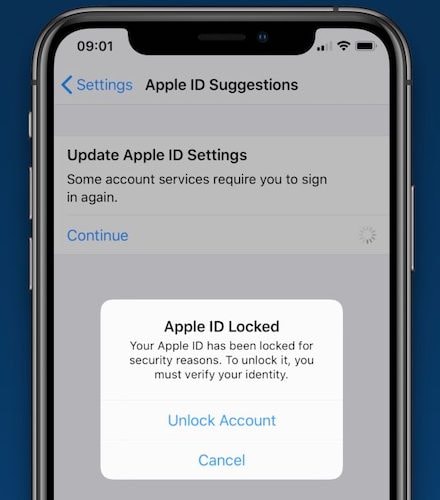
Ένα κλειδωμένο Apple ID είναι μάλλον αναμφισβήτητο. Η συσκευή σας θα συνεχίσει να σας λέει ότι το Apple ID σας είναι κλειδωμένο για την ασφάλειά σας. Το Apple ID σας θα μπορούσε να κλειδωθεί ή να απενεργοποιηθεί εντελώς εάν κάποιος έχει προσπαθήσει να αποκτήσει πρόσβαση στον λογαριασμό σας (και, προφανώς, απέτυχε). Η Apple θα απενεργοποιούσε την πρόσβαση στο Apple ID, εκτός εάν είστε σε θέση να αποδείξετε τη νόμιμη ιδιοκτησία και να επαναφέρετε με επιτυχία τον κωδικό πρόσβασης.
Μέρος III: Λόγοι για το κλειδωμένο Apple ID
Μπορεί να υπάρχουν μερικοί λόγοι για τους οποίους το Apple ID σας είναι κλειδωμένο. Ξεχάσατε τον κωδικό πρόσβασης και τώρα είναι κλειδωμένος επειδή πληκτρολογήσατε λάθος κωδικό πρόσβασης πάρα πολλές φορές. Μια πιο τρομακτική προοπτική, αν και πραγματική, είναι ότι κάποιος κακόβουλος ηθοποιός προσπάθησε να συνδεθεί στον λογαριασμό σας Apple ID αλλά απέτυχε. Αν τα κατάφερναν, θα είχατε λάβει ένα μήνυμα ότι ‘το Apple ID σας χρησιμοποιείται σε άλλη συσκευή’ τώρα.
Η Apple κάνει πολλά για να διασφαλίσει ότι το Apple ID σας παραμένει ασφαλές. Εμπιστεύεστε την Apple με πολλά από τα δεδομένα σας, συμπεριλαμβανομένων των οικονομικών δεδομένων μέσω των πιστωτικών καρτών σας που σχετίζονται με το Apple ID για να κάνετε αγορές στο App Store και στο iTunes Store. Επομένως, μερικές φορές, η Apple προλαμβάνει προβλήματα κλειδώνοντας προληπτικά το Apple ID σας ή ακόμα και απενεργοποιώντας το. Είναι αυτονόητο ότι μερικές φορές είναι κάτι τόσο απλό όπως ένα σφάλμα λογισμικού που πιστεύεται ότι έχει κλειδώσει τα Apple ID για πολλούς χρήστες σε όλο τον κόσμο πριν από λίγο καιρό. Είναι επίσης απολύτως πιθανό ότι ήταν κάποιος κακόβουλος παράγοντας που ερεύνησε τους διακομιστές για λογαριασμούς.
Όλα αυτά θα οδηγήσουν σε ένα κλειδωμένο Apple ID στο οποίο οι χρήστες θα πρέπει να επαναφέρουν τον κωδικό πρόσβασής τους για να αποκτήσουν ξανά πρόσβαση.
Μέρος IV: Πώς να ξεκλειδώσετε το Apple ID στο iPhone 13
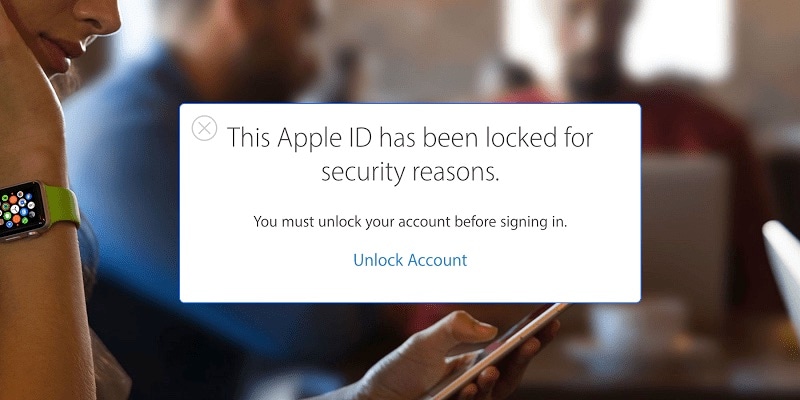
Είναι λυπηρό που αντιμετωπίζετε ένα κλειδωμένο Apple ID. Η Apple καταβάλλει κάθε δυνατή προσπάθεια για να ενημερώσει τους χρήστες σχετικά με τα πρωτόκολλα ασφαλείας που πρέπει να ακολουθήσουν για να ελαχιστοποιήσουν και να μετριάσουν τέτοια ατυχή συμβάντα, όπως η χρήση ελέγχου ταυτότητας δύο παραγόντων, αξιόπιστων συσκευών, αξιόπιστων αριθμών τηλεφώνου, κωδικών πρόσβασης, κωδικών πρόσβασης κ.λπ. που χρησιμεύουν ως αποτρεπτικά μέτρα για την αποτροπή μη εξουσιοδοτημένη πρόσβαση σε συσκευές και λογαριασμούς. Ωστόσο, όταν συμβαίνει το άτυχο, τι να κάνουμε;
IV.I: Ξεκλειδώστε το Apple ID μέσω ελέγχου ταυτότητας δύο παραγόντων
Η Apple εφάρμοσε τον έλεγχο ταυτότητας δύο παραγόντων πριν από πολύ καιρό για να αποτρέψει τη μη εξουσιοδοτημένη πρόσβαση σε λογαριασμούς Apple ID. Εάν το έχετε ενεργοποιημένο, θα μπορείτε να χρησιμοποιήσετε τον έλεγχο ταυτότητας δύο παραγόντων για να ξεκλειδώσετε ξανά το Apple ID σας.
Βήμα 1: Πηγαίνετε στο https://iforgot.apple.com.
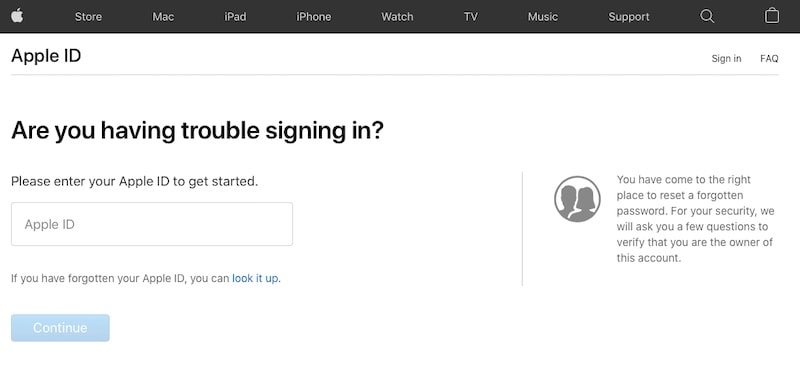
Βήμα 2: Πληκτρολογήστε το Apple ID σας και προχωρήστε.
Βήμα 3: Επιβεβαιώστε τον αριθμό του κινητού σας τηλεφώνου που σχετίζεται με το Apple ID.
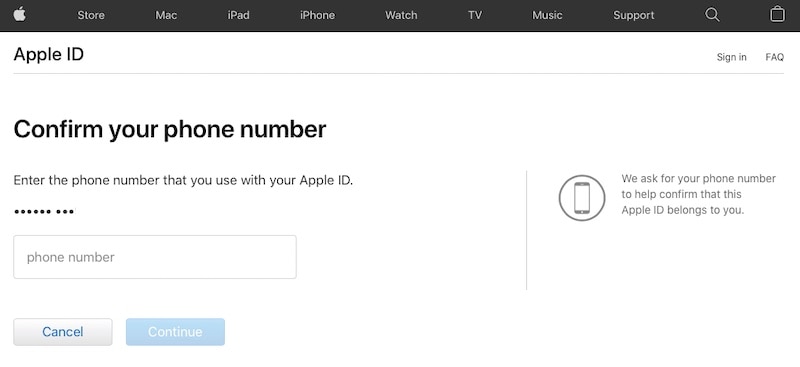
Εάν έχετε άλλη συσκευή που σχετίζεται με το Apple ID και είναι μια αξιόπιστη συσκευή, μπορείτε τώρα να λάβετε οδηγίες για να προχωρήσετε με έναν κωδικό δύο παραγόντων σε αυτήν τη συσκευή.
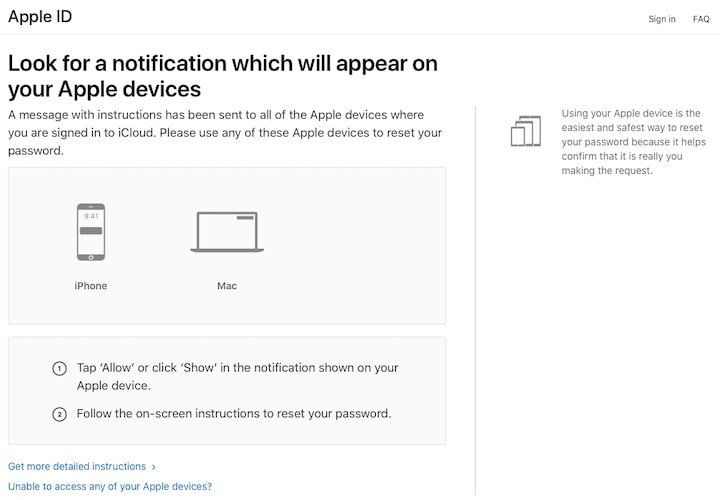
Βήμα 4: Χρησιμοποιήστε αυτόν τον κωδικό για να ξεκλειδώσετε το Apple ID σας χρησιμοποιώντας έλεγχο ταυτότητας δύο παραγόντων.
IV.II Ξεκλείδωμα Apple ID μέσω DrFoneTool – Ξεκλείδωμα οθόνης (iOS)
DrFoneTool είναι ένα όνομα που θα είναι άμεσα οικείο σε οποιονδήποτε είχε ποτέ κάποιο πρόβλημα με τις φορητές συσκευές του και θα μπορούσε να εγγυηθεί για την ποιότητα και την αποτελεσματικότητα αυτού του λογισμικού στη γρήγορη και αποτελεσματική επίλυση προβλημάτων.
Το DrFoneTool είναι μια συλλογή από προσεκτικά κατασκευασμένες μονάδες που σας βοηθά όταν χρειάζεστε περισσότερο. Από το να σας βοηθήσουμε να σκουπίσετε τις συσκευές σας με ασφάλεια με τη Γόμα Δεδομένων για να διατηρήσετε το απόρρητό σας όταν πουλάτε τη συσκευή σας ή τη δίνετε σε υπηρεσία και να σας βοηθήσει να διαγράψετε όχι μόνο ανεπιθύμητα στη συσκευή σας αλλά και δεδομένα χρήστη όπως SMS (είτε μεμονωμένα είτε μαζικά) δωρεάν δημιουργήστε λίγο χώρο στο iPhone σας, στο Phone Transfer που σας βοηθά να μεταφέρετε εύκολα δεδομένα που είστε το παλιό σας τηλέφωνο στο νέο σας iPhone 13, συμπεριλαμβανομένης της επαναφοράς από τα αντίγραφα ασφαλείας iCloud, το DrFoneTool είναι ένα σεβαστό βοηθητικό πρόγραμμα από τη Wondershare που τα κάνει όλα και ανταποκρίνεται όνομα. Φυσικά, αυτό το εργαλείο σχεδιάστηκε για να σας βοηθήσει να ξεκλειδώσετε και το Apple ID σας.
Βήμα 1: Κατεβάστε το DrFoneTool.
Βήμα 2: Εκκινήστε το DrFoneTool και επιλέξτε τη μονάδα Ξεκλείδωμα οθόνης.

Βήμα 3: Κάντε κλικ στο Ξεκλείδωμα Apple ID για να ξεκινήσει η διαδικασία.

Βήμα 4: Συνδέστε τη συσκευή σας στον υπολογιστή και περιμένετε να το εντοπίσει το DrFoneTool – Screen Unlock (iOS). Πρέπει να γνωρίζετε τον κωδικό πρόσβασης της συσκευής σας.

Θα σας ζητηθεί στο iPhone σας να εμπιστευτείτε τον υπολογιστή και, στη συνέχεια, θα χρειαστεί να εισαγάγετε τον κωδικό πρόσβασης.
Βήμα 5: Το ξεκλείδωμα του Apple ID μέσω του DrFoneTool – Ξεκλείδωμα οθόνης (iOS) θα διαγράψει τα περιεχόμενα της συσκευής. Πρέπει να το επιβεβαιώσετε πληκτρολογώντας έξι μηδενικά (000 000) στο αναδυόμενο παράθυρο.

Βήμα 6: Ακολουθήστε τις οδηγίες που εμφανίζονται στην οθόνη για να επαναφέρετε όλες τις ρυθμίσεις σας στο iPhone και, στη συνέχεια, κάντε επανεκκίνηση για να ξεκινήσετε τη διαδικασία ξεκλειδώματος.

Το DrFoneTool – Ξεκλείδωμα οθόνης (iOS) θα σας ειδοποιήσει όταν ολοκληρωθεί η διαδικασία.
Μέρος V: Συμπέρασμα
Λαμβάνοντας υπόψη πόσο το Apple ID είναι ζωτικής σημασίας για την εμπειρία μας στην Apple, μπορεί να είναι απίστευτα ενοχλητικό να συνειδητοποιήσουμε ότι είναι κλειδωμένο ή απενεργοποιημένο, για οποιονδήποτε λόγο. Χρησιμοποιούμε το Apple ID μας για υπηρεσίες iCloud σε συσκευές Apple, για αγορές στο iTunes Store και App Store και για πληρωμές με χρήση Apple Pay. Η Apple το γνωρίζει αυτό και έχει κάνει έλεγχο για να βεβαιωθεί ότι μόνο εσείς έχετε τον λογαριασμό σας Apple ID ανά πάσα στιγμή. Μπορεί να προκαλέσει λίγη ταλαιπωρία κατά καιρούς, καθώς αν κάποιος κάνει πολλές αποτυχημένες προσπάθειες να αποκτήσει πρόσβαση στον λογαριασμό σας, η Apple θα κλειδώσει το Apple ID σας μέχρι να μπορέσετε να το ξεκλειδώσετε με τις κατάλληλες επαληθεύσεις και να επαναφέρετε τον κωδικό πρόσβασής σας.
πρόσφατα άρθρα